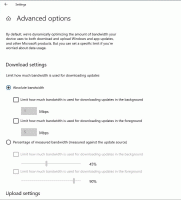Habilitar el modo oscuro en Outlook.com
Microsoft está lanzando una versión actualizada de Outlook.com Beta, su servicio de correo y calendario que requiere una cuenta de Microsoft. Esta versión beta especial permitirá a los entusiastas unirse a las pruebas de las próximas funciones del servicio. Ahora permite habilitar la nueva función de Modo oscuro.
Como ya sabrá, Microsoft está trabajando activamente para agregar soporte de modo ark a sus productos. La mayoría de las aplicaciones integradas en Windows 10, como Configuración o Fotos, son aplicaciones universales que siguen la tema blanco u oscuro habilitado por el usuario. Además, varios sitios web de terceros como Twitter o YouTube permite habilitar el tema oscuro que combina perfectamente con la apariencia negra del sistema operativo.
Finalmente, la compañía está agregando soporte para Modo oscuro para la aplicación Explorador de archivos en la próxima versión 'Redstone 5' de Windows 10.
A continuación se explica cómo probar el nuevo modo oscuro para Outlook.com.
Para habilitar el modo oscuro en Outlook.com, haga lo siguiente.
- Abra su aplicación de navegador web favorita y vaya al https://outlook.com sitio web.
- Inicie sesión con su cuenta de Microsoft.
- Active la opción del programa beta si no está habilitada.
- Haga clic en el ícono de ajustes en la esquina superior derecha.
- En el menú lateral Configuración rápida, active la opción Modo oscuro como se muestra a continuación.
El modo oscuro en Outlook.com ahora está habilitado. En el momento de escribir este artículo, no admite temas y solo funciona con el tema predeterminado (azul).
Utilizando el panel "Configuración rápida" que aparece al hacer clic en el botón Configuración con un icono de engranaje, puede cambiar rápidamente el tema de su bandeja de entrada, la forma en que se muestran las conversaciones y administrar su Focused Bandeja de entrada.
Nota: Para unirse al programa beta, use el interruptor de palanca que aparece en la esquina superior derecha de su bandeja de entrada. Esto habilitará todas las funciones nuevas para usted, sin embargo, el servicio puede volverse menos estable, ya que es un trabajo en progreso.
Artículos relacionados:
- Habilite el tema oscuro en Películas y TV en Windows 10
- Habilite el tema oscuro en fotos en Windows 10
- Habilite el tema oscuro en el Explorador de archivos en Windows 10
- Cómo configurar el tema de la barra de juegos claro u oscuro en Windows 10
- Cómo habilitar el tema oscuro en Microsoft Edge
- Cómo habilitar el tema oscuro en Windows 10